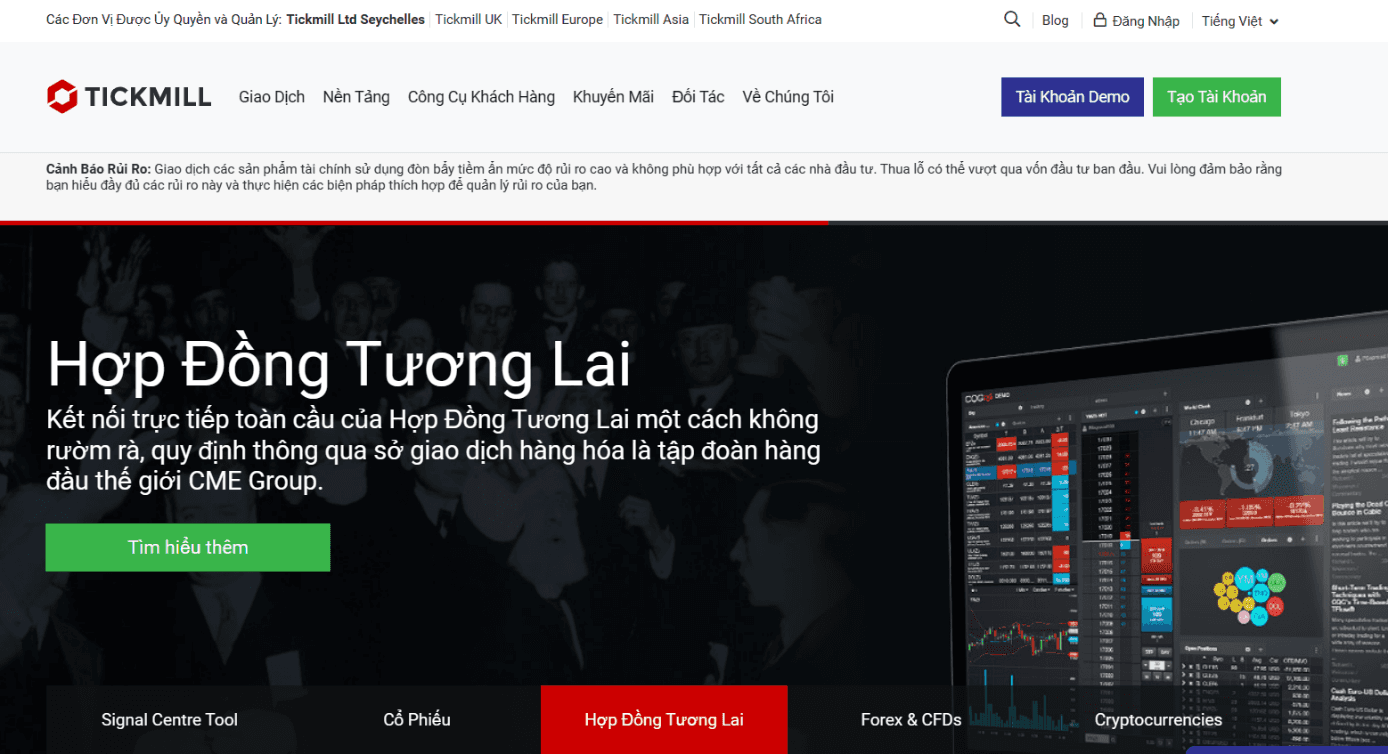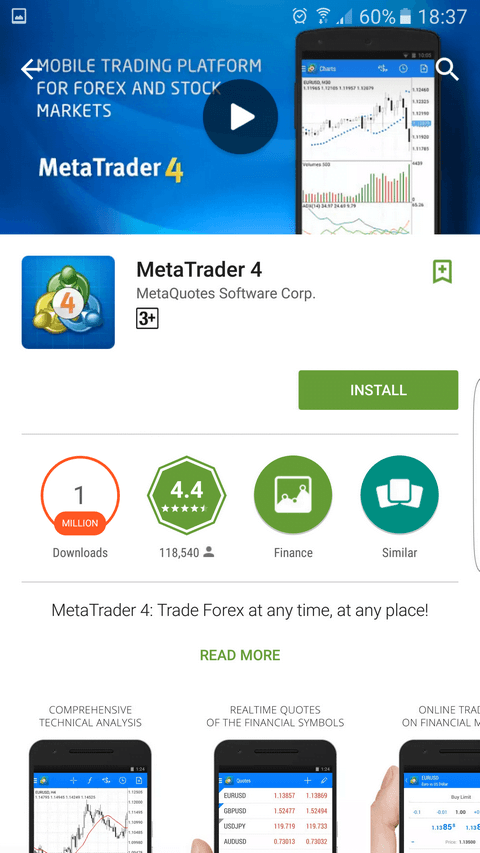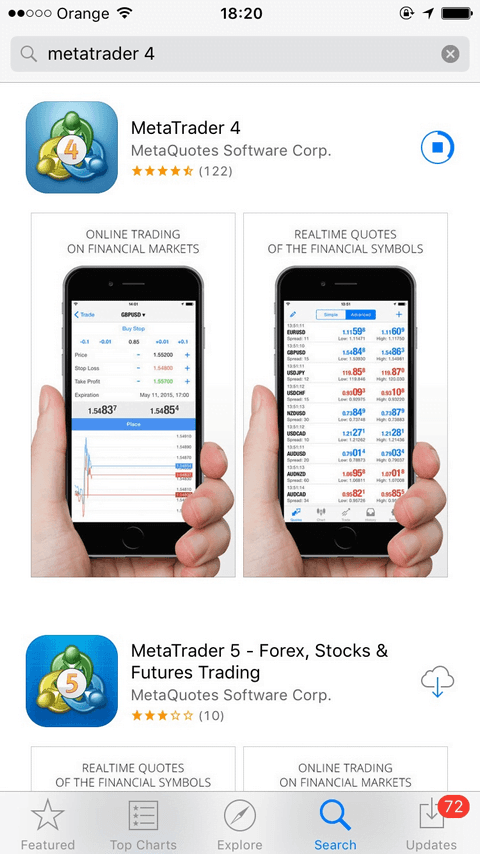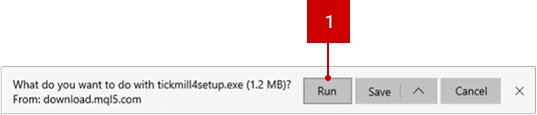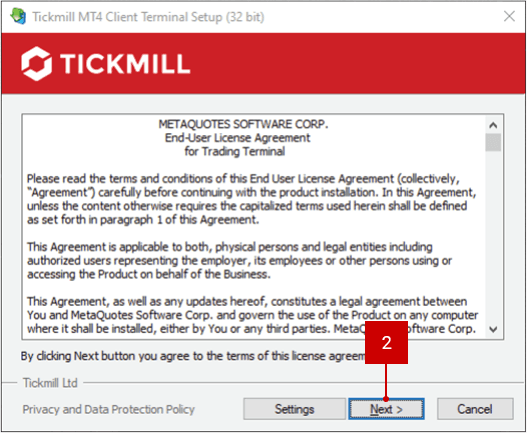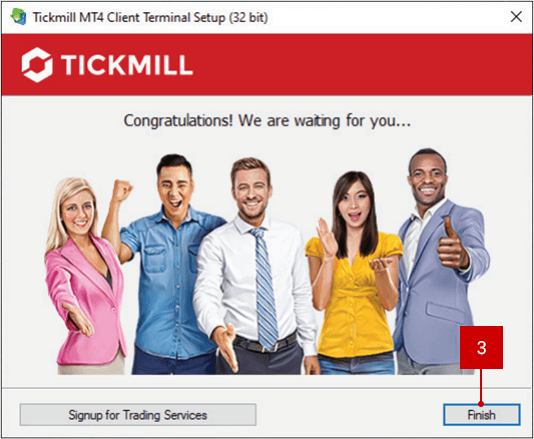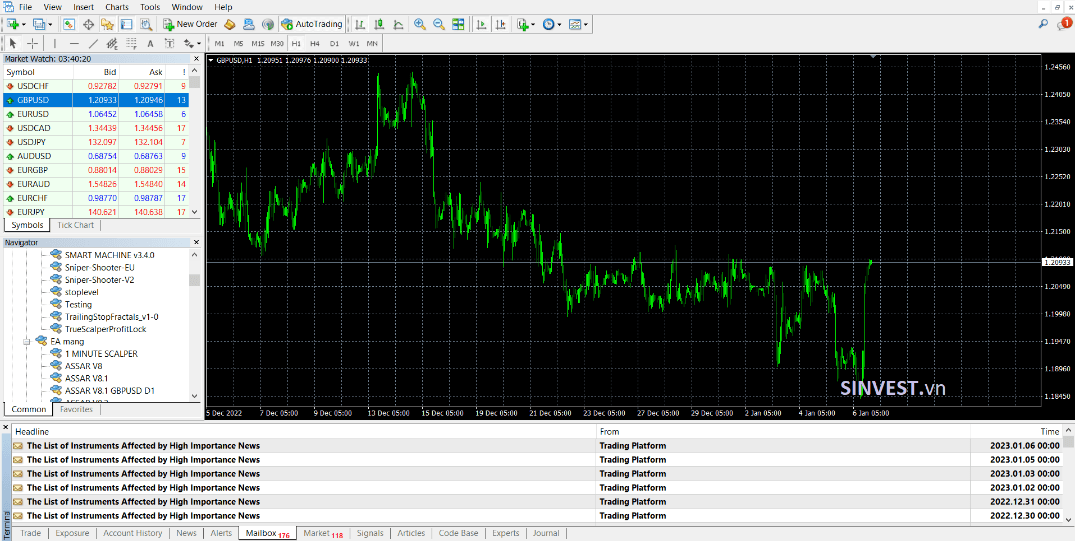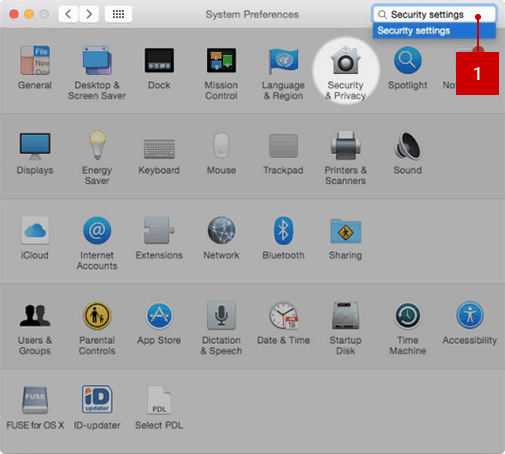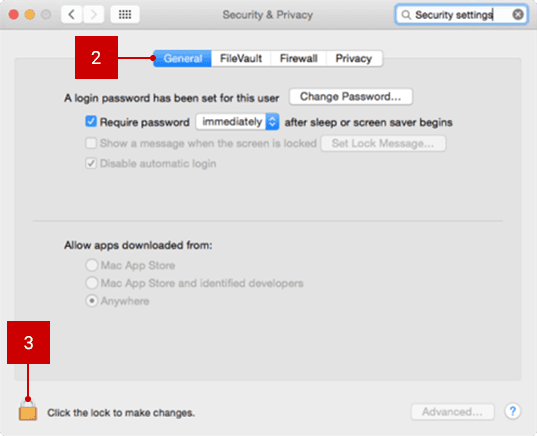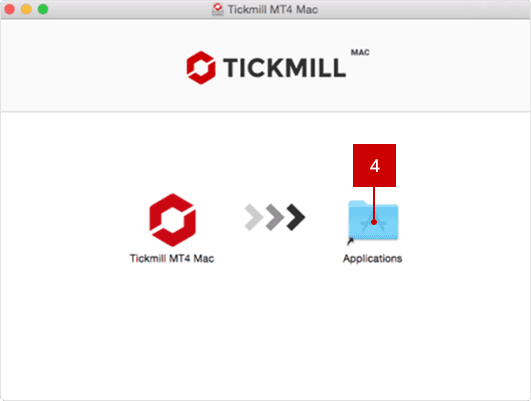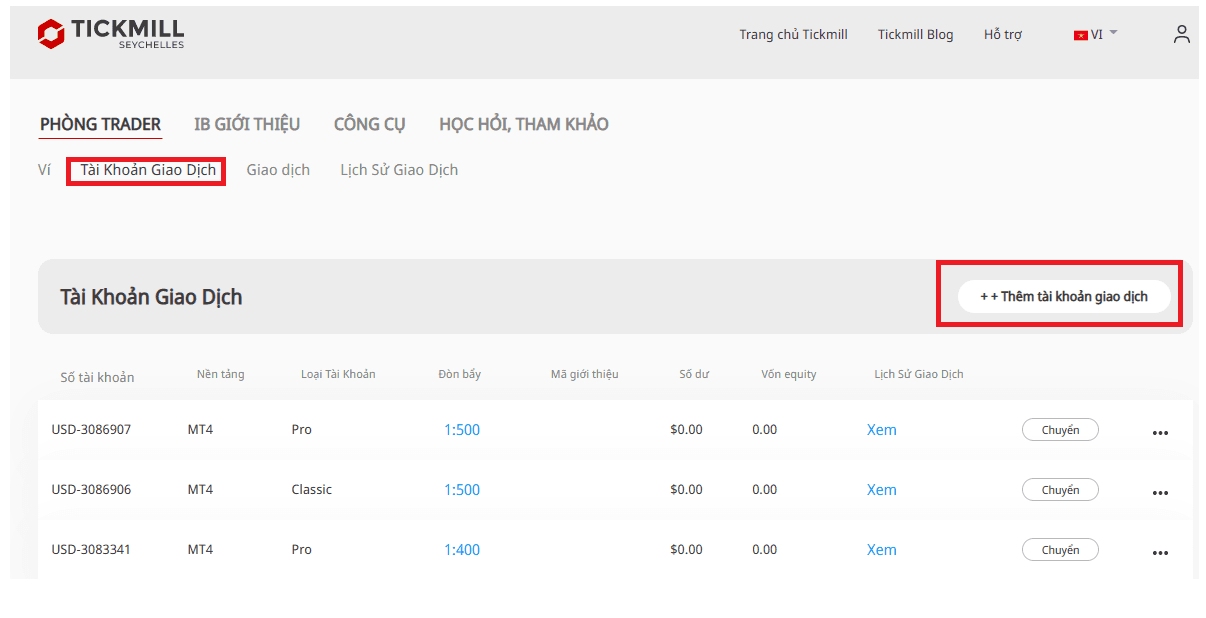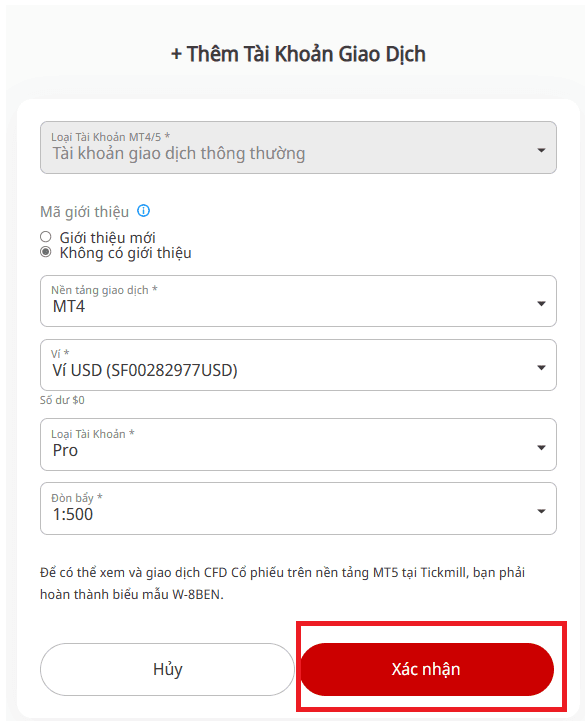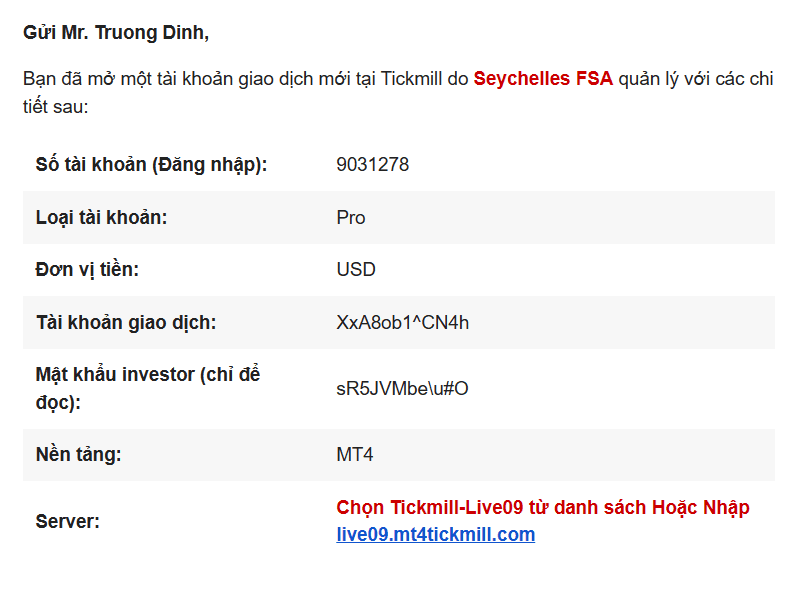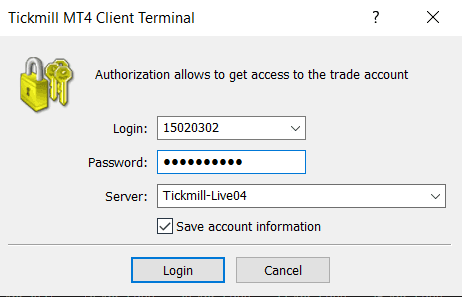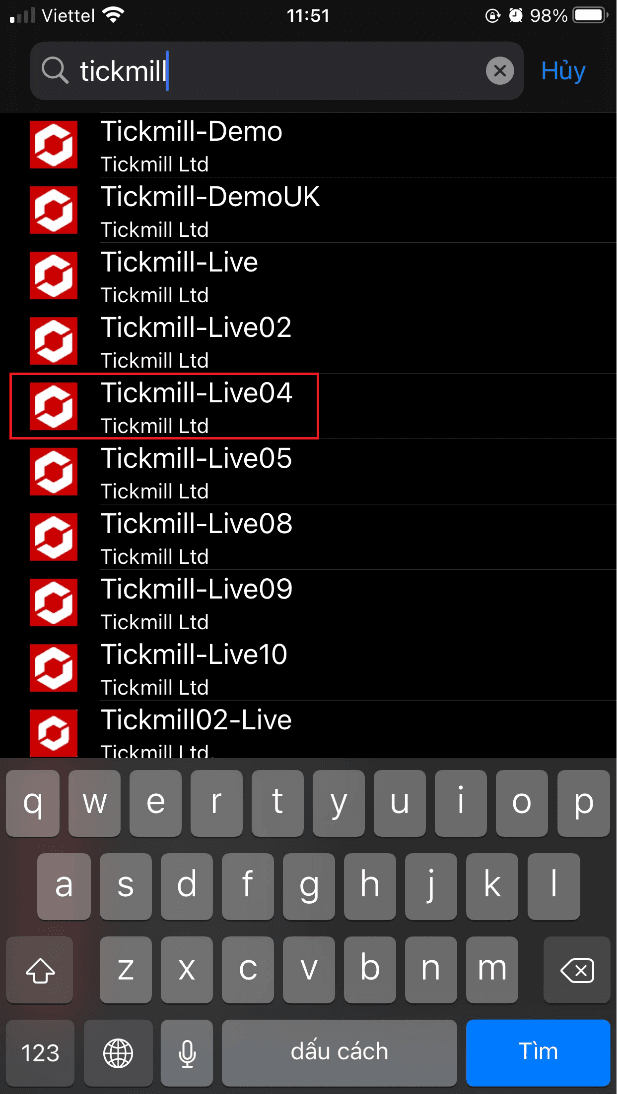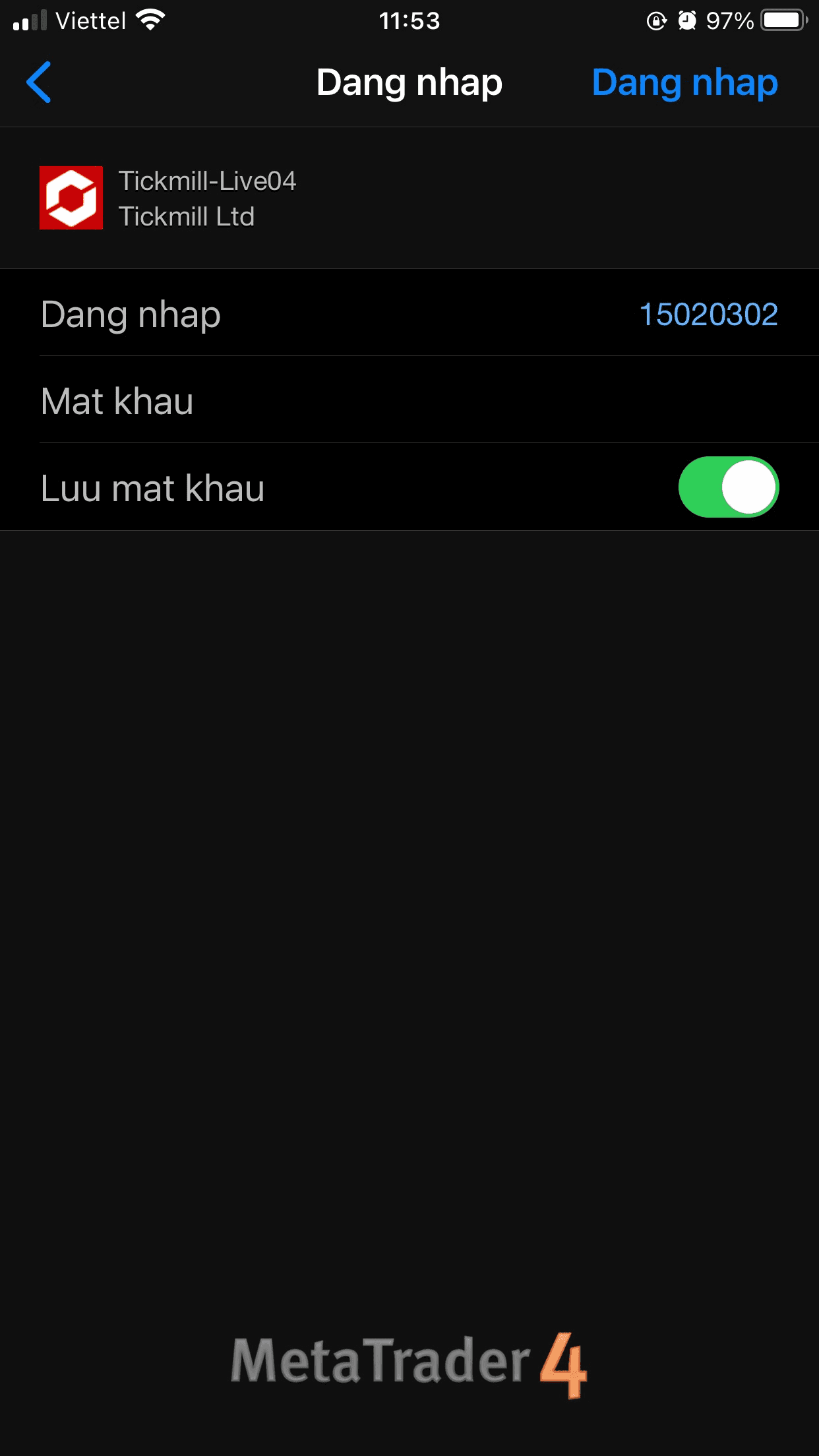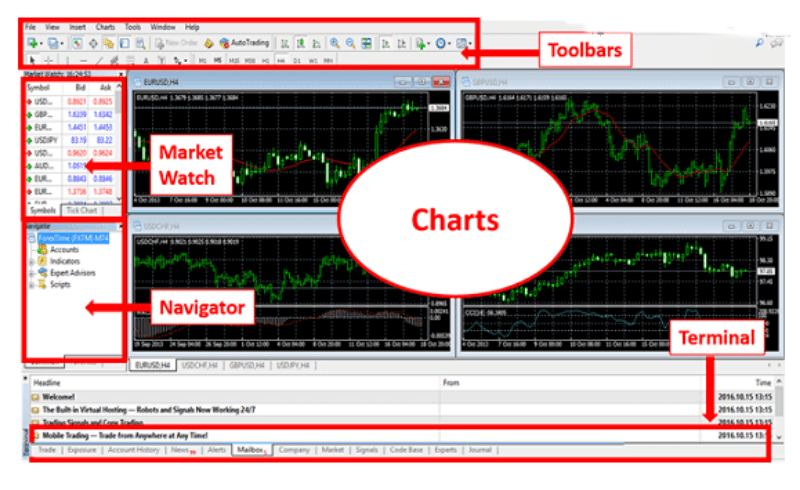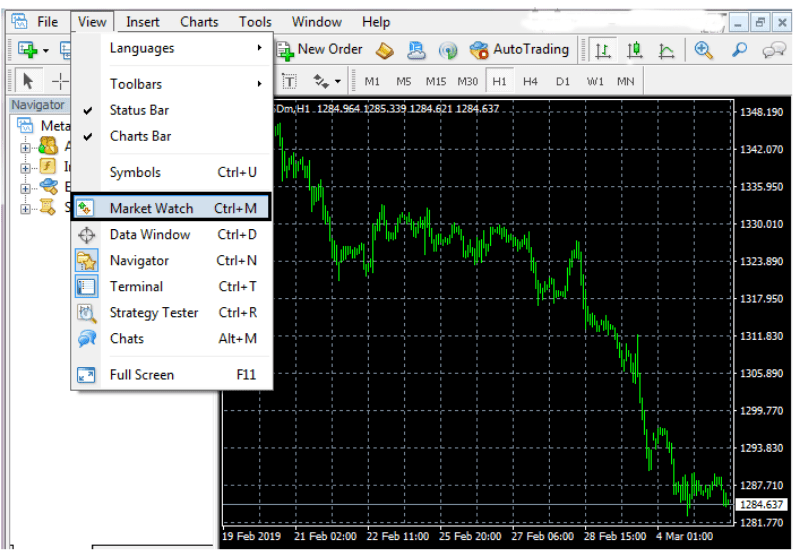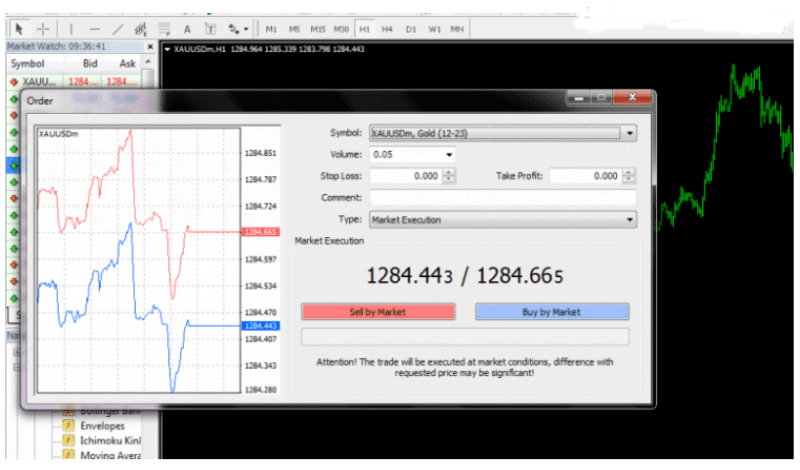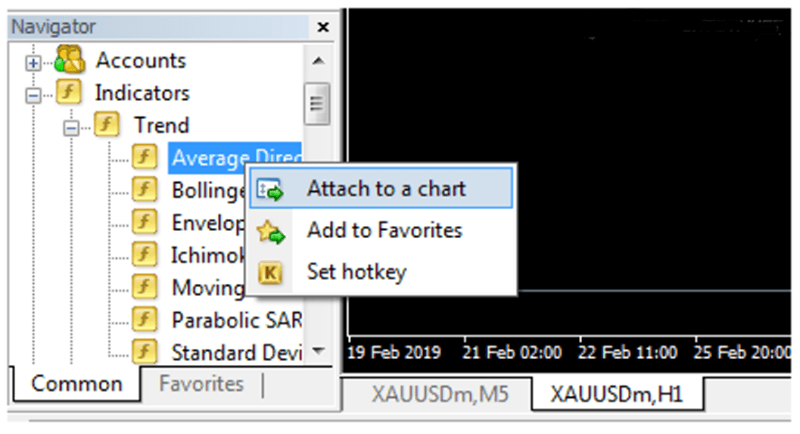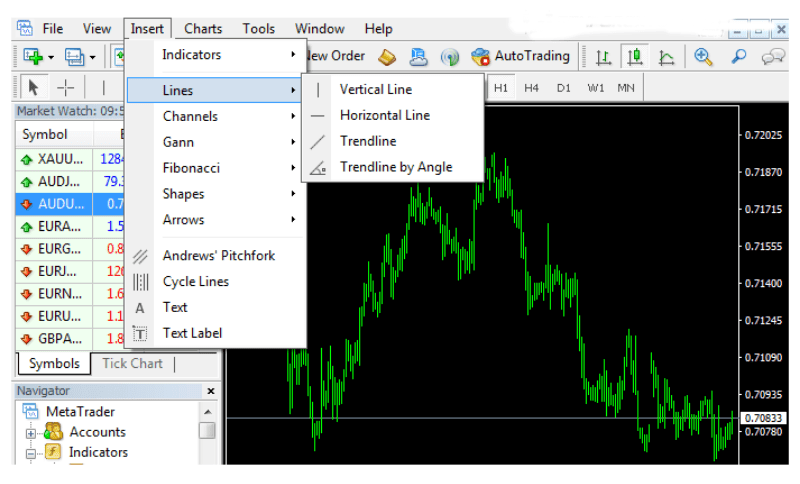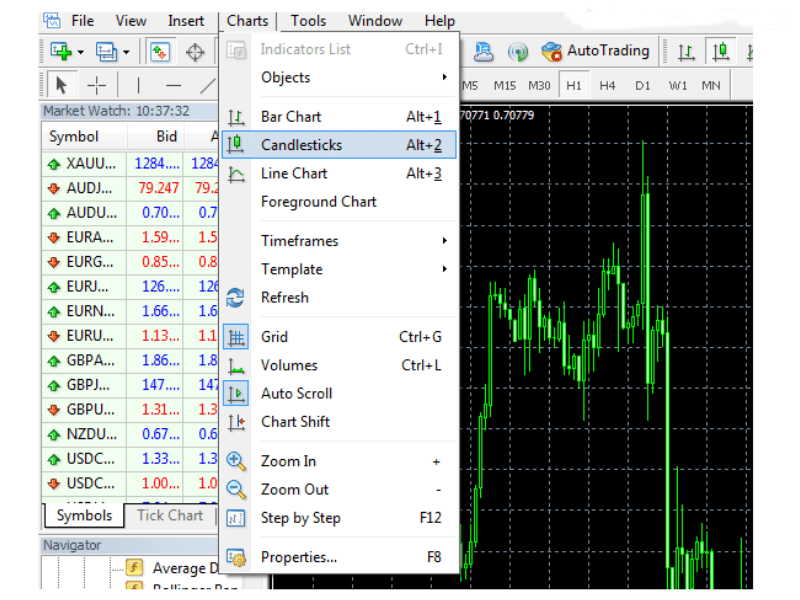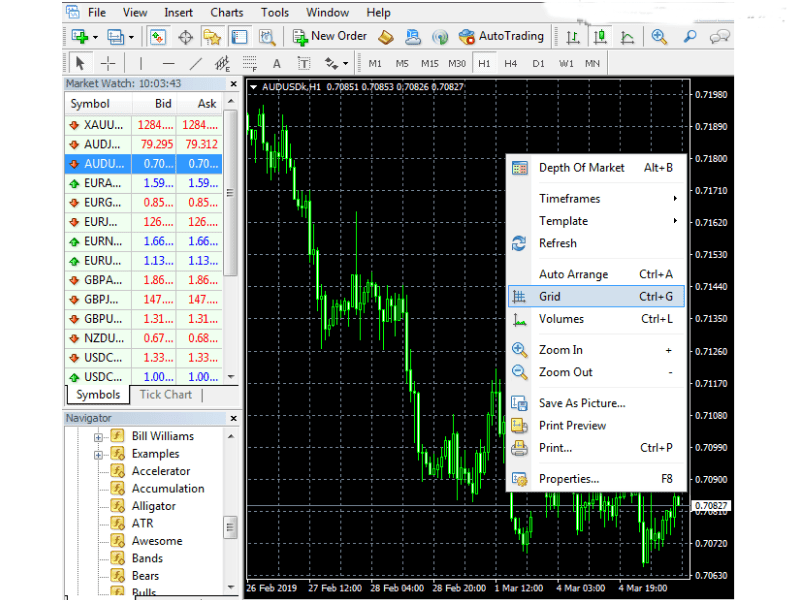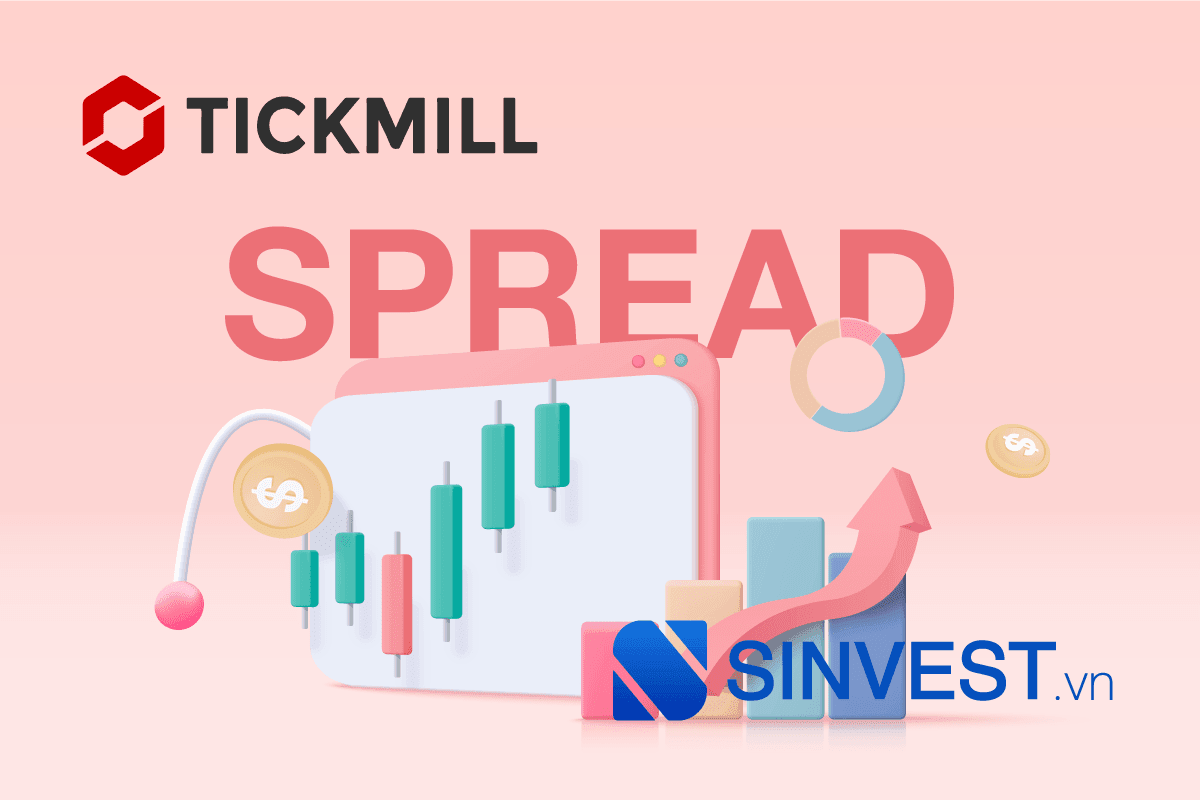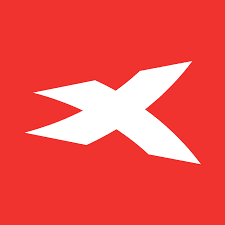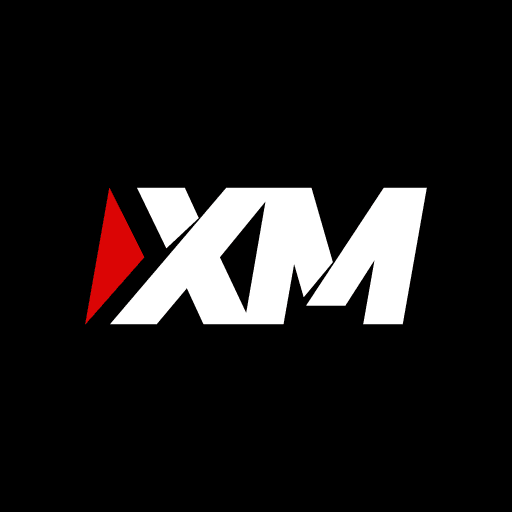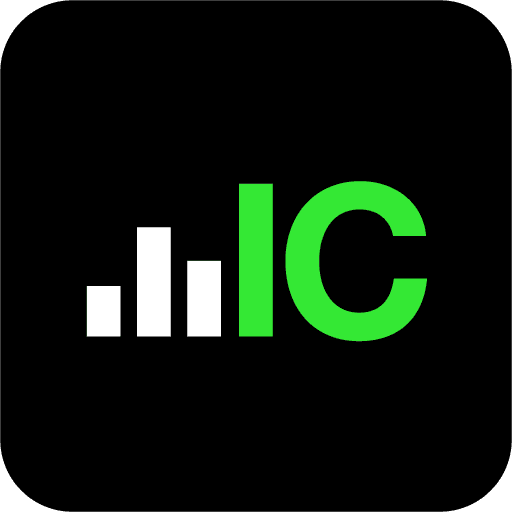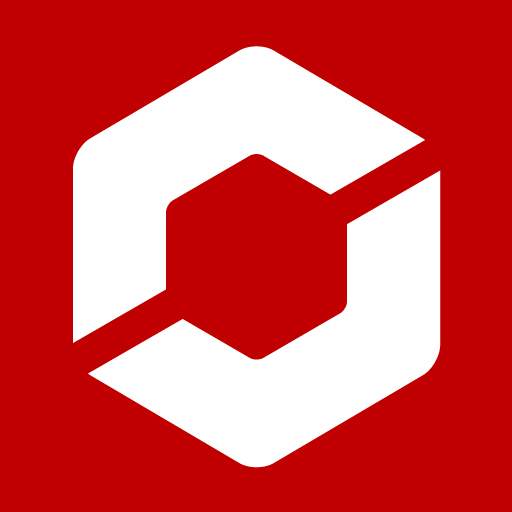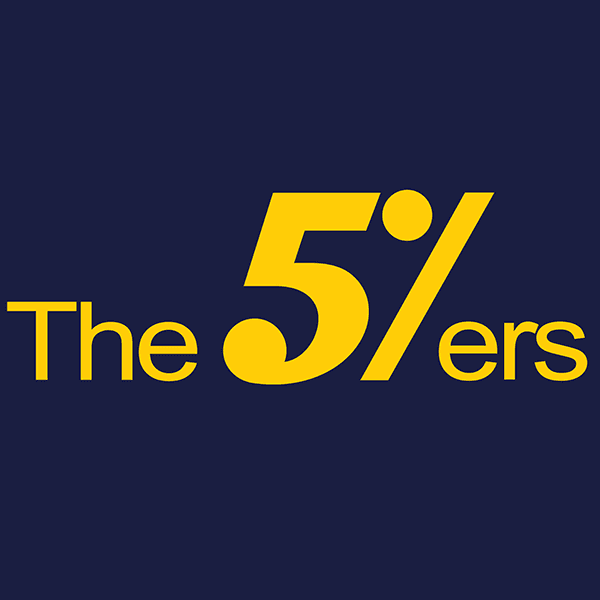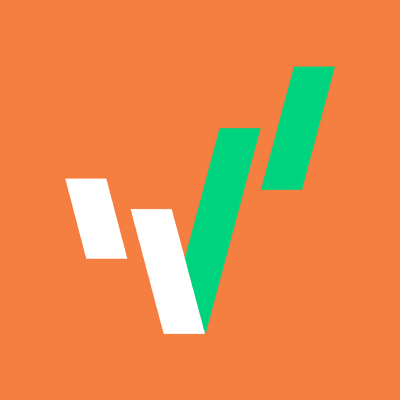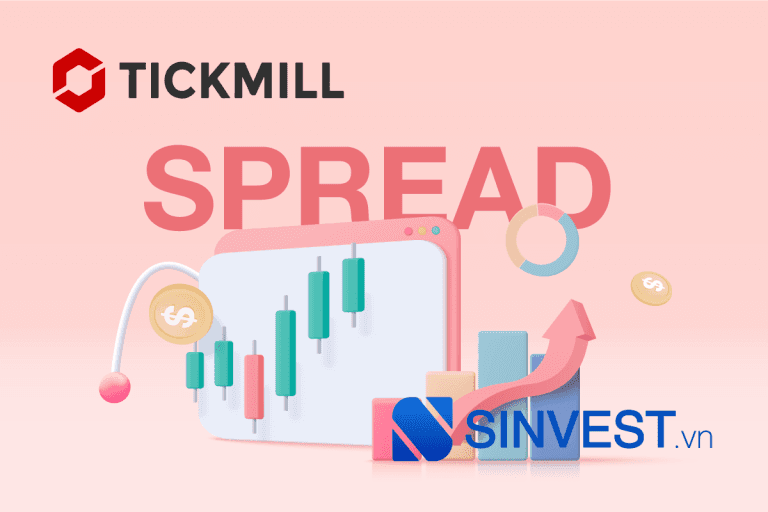MT4 Tickmill là gì? Hướng dẫn Download và giao dịch Tickmill MT4
-
Thặng Trương
-
07/02/2023
- 0 Bình luận
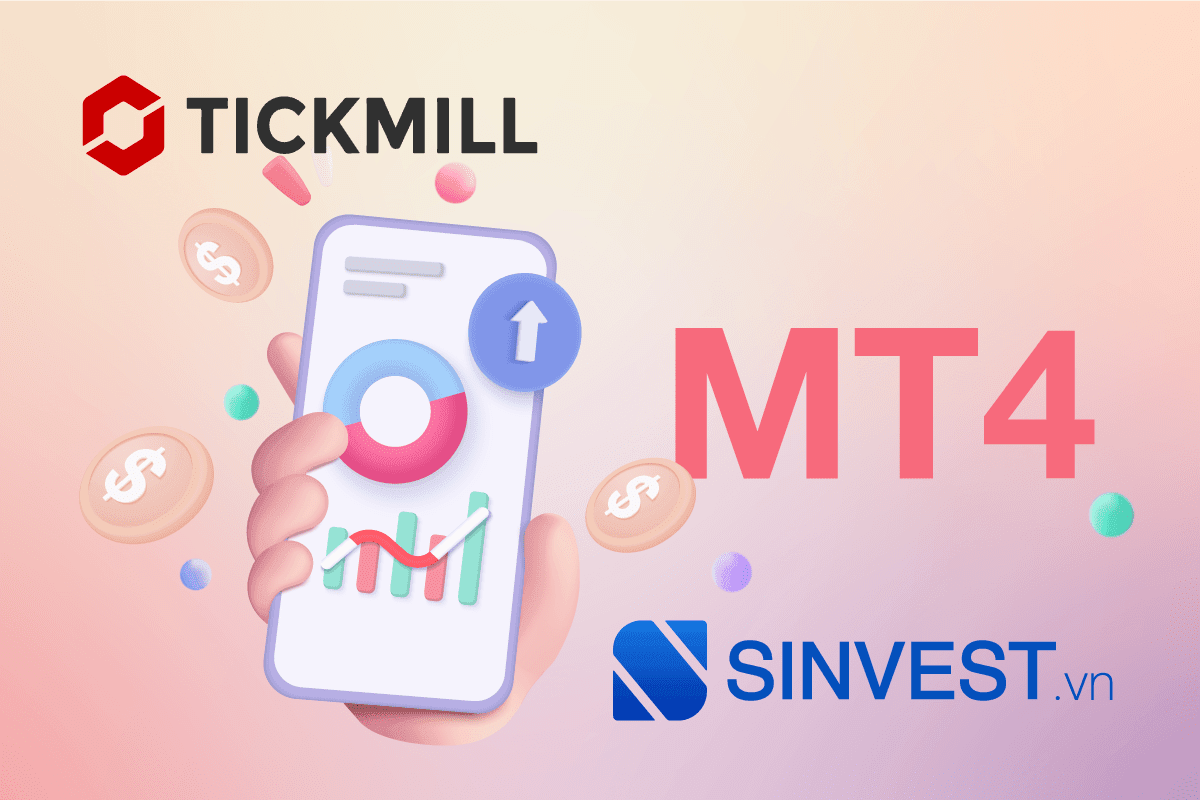
Khi giao dịch ngoại hối trên bất kỳ sàn Forex nào, bạn đều phải sử dụng các nền tảng giao dịch trực tuyến do nhà môi giới cung cấp. Một trong những nền tảng giao dịch ngoại hối hàng đầu được hầu hết các sàn Forex cung cấp là MetaTrader 4. Không ngoại lệ, Tickmill cũng sử dụng MT4 là nền tảng giao dịch chính của sàn. Tuy nhiên vẫn còn một số trader mới vẫn chưa thành thạo nền tảng giao dịch này. Bài viết này Sinvest sẽ mang đến những thông tin chi tiết nhất về MT4 Tickmill – nền tảng giao dịch ngoại hối hàng đầu mà Tickmill hỗ trợ.
1. Tổng quan về sàn giao dịch Tickmill
Tickmill là một nhà môi giới ngoại hối trực tuyến được thành lập vào năm 2015 tại Anh Quốc, có trụ sở tại 1 Fore Street Avenue, London EC2Y 9DT, Vương Quốc Anh. Tickmill là thành viên của Tập Đoàn Tickmill, trước đây là sàn môi giới có tên Armada Markets được thành lập vào năm 2008.
Tính từ thời điểm đổi tên thành Tickmill, mặc dù mới có 7 năm trên thị trường nhưng Tickmill đã đạt được những thành tựu đáng kể mà các sàn ngoại hối lâu năm cũng phải dè chừng.
Tickmill không hề kém cạnh so với các đàn anh. Sàn cung cấp các sản phẩm giao dịch đa dạng, bao gồm: forex, cổ phiếu, trái phiếu, tiền điện tử,… và 3 loại tài khoản giao dịch khác nhau phù hợp với tất cả các trader.
Cùng với đó là 2 nền tảng giao dịch phổ biến MetaTrader 4/5 với tốc độ khớp lệnh nhanh, Spread cạnh tranh từ 0.0 pip, không giới hạn giao dịch và hầu như không báo giá lại.
Đến nay, Tickmill đã rất thành công khi được cấp phép bởi các cơ quan quản lí tài chính hàng đầu thế giới như: FSA, FCA, CySEC, Labuan FSA, FSCA. Đây đều là những giấy phép mà không phải sàn giao dịch nào cũng làm được.
Bên cạnh đó, sự uy tín và vang dội của Tickmill còn được thể hiện qua vô vàn giải thưởng mà sàn đã đạt được. Dưới đây là một số thông tin cơ bản đánh giá sàn Tickmilll.
| Năm thành lập | 2015 |
| Cơ quan quản lý | FSA, CySEC, FCA, FSCA |
| Sàn giao dịch | NDD |
| Chênh lệch Spread | Từ 0.0 pip |
| Nền tảng giao dịch | MT4, MT5 |
| Ngôn ngữ hổ trợ | Tiếng Anh, Tiếng Việt |
| Phương thức gửi, rút tiền | Internet Banking, Visa/Master Card, Skrill, Neteller,.. |
Mở tài khoản Tickmill Xem Review chi tiết
2. MT4 Tickmill là gì?
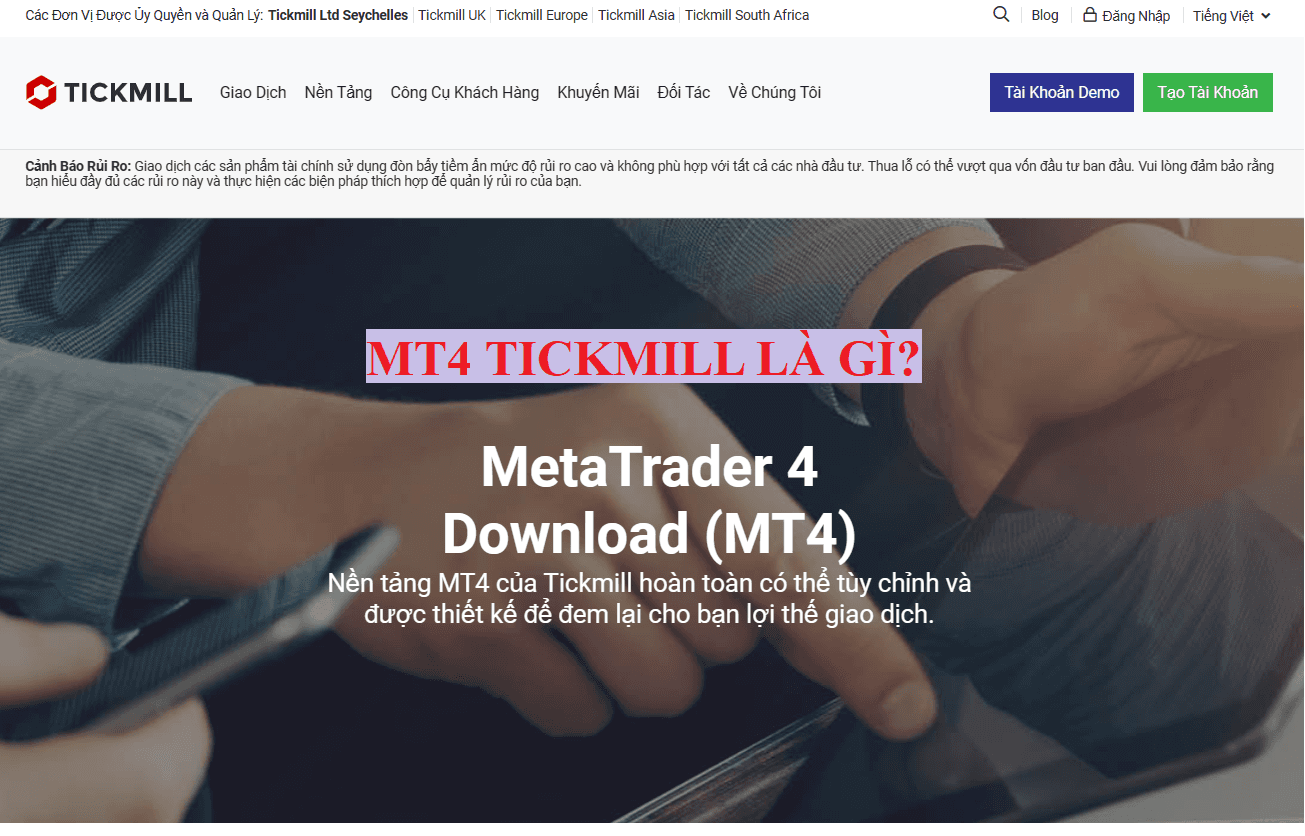
Được MetaQuotes Software phát triển và phát hành vào năm 2005, nền tảng MetaTrader 4 luôn là nền tảng giao dịch được sử dụng rộng rãi nhất trên thế giới. Mặc dù MT4 được sử dụng phổ biến với giao dịch Forex, nhưng trên thực tế phần mềm giao dịch này vẫn có thể áp dụng để giao dịch với những loại thị trường khác nhau như:
- Chứng khoán Mỹ
- Chỉ số
- Tiền điện tử
- Hàng hóa
Như vậy, MT4 Tickmill là nền tảng giao dịch ngoại hối hàng đầu MetaTrader 4 mà Tickmill cho phép giao dịch. Bản phát hành ban đầu của MetaQuotes vào năm 2002 ( có trụ sở chính ở ngay đối diện Tickmill) báo hiệu một sự thay đổi lớn trong cách mà các nhà giao dịch cá nhân tiếp cận với việc giao dịch trực tuyến.
Bên cạnh đó, MT4 Tickmill được chia thành 2 phần là máy khách và máy chủ. Máy chủ do Tickmill điều hành và máy khách cung cấp cho các khách hàng của sàn. Thông qua MT4 Tickmill khách hàng có thể xem được giá và biểu đồ phát trực tiếp, đặt lệnh và quản lý tài khoản.
3. Tính năng chính của MT4 Tickmill
Có thể nói, MT4 là phần mềm giao dịch được nhiều nhà giao dịch sử dụng nhất trong thị trường ngoại hối. Hầu như các sàn giao dịch Forex đều hỗ trợ phần mềm giao dịch này và sàn Tickmill cũng không ngoại lệ. Một số tính năng nổi bật và ưu việt của MT4 Tickmill được liệt kê dưới đây:

- Cung cấp hơn 200 công cụ giao dịch và 6 loại tài sản khác nhau
- Phí chênh lệch thấp từ 0.0 pip
- 6 loại lệnh chờ (Buy Stop, Sell Stop, Buy Limit, Sell Limit, Take Profit, Stop Loss)
- Hỗ trợ 9 khung thời gian và 3 loại biểu đồ.
- Giao diện nền tảng hỗ trợ đa ngôn ngữ
- Khớp lệnh tức thì và khớp lệnh thị trường
- 50 chỉ báo giao dịch được cài đặt sẵn
- Phần mềm được bảo mật được mã hóa
- Dời điểm chốt lỗ, phân tích kỹ thuật và tùy chỉnh chỉ báo, hệ thống cố vấn (EA) và script
- Hướng dẫn hỗ trợ được tích hợp sẵn trên nền tảng.
Nền tảng này giao dịch hoàn toàn miễn phí, để giao dịch trên MT4, bạn phải tải ứng dụng về máy tính hoặc thiết bị di động. Nếu bạn chưa biết Download phần mềm MT4 Tickmill, tôi sẽ giúp bạn qua phần ngay sau đây của bài viết.
4. Hướng dẫn cài đặt MT4 Tickmill đơn giản nhất
Cài đặt MT4 Tickmill ở đâu? Sàn ngoại hối Tickmill hỗ trợ phần mềm giao dịch MT4 hoàn toàn miễn phí trên các nền tảng như Windown, Android, IOS,.. Tùy thuộc vào mục đích của mỗi trader sẽ có nhu cầu sử dụng phần mềm riêng.
Tôi sẽ hướng dẫn bạn cài đặt MT4 Tickmill trên các nền tảng ngay sau đây:
4.1. Hướng dẫn cài đặt MT4 Tickmill trên điện thoại
MT4 Tickmill hỗ trợ các trader giao dịch trên cả các thiết bị điện thoại Android và IOS. Để cài đặt phần mềm này, các trader có thể thao tác như sau:
#1. Đối với Android
Đối với Android, bạn có thể tìm thấy tệp cài đặt MT4 Tickmill trên Cửa hàng Google Play.
Không chiếm quá nhiều dung lượng trên thiết bị của bạn, nó sẽ cho phép bạn thực hiện các hoạt động giao dịch tương tự như với phiên bản dành cho máy tính để bàn.
#2. Đối với IOS
Để cài đặt thiết bị đầu cuối MT4 Tickmill cho iOS, bạn chỉ cần vào cửa hàng ứng dụng App Store và gõ cụm từ khóa “MetaTrader 4” sau đó cài đặt nó.
Bạn sẽ tải xuống phần mềm giao dịch trên điện thoại di động của mình mà không phải trả bất kỳ khoản phí nào.
4.2. Hướng dẫn cài đặt MT4 Tickmill trên Windown
Bước 1: Trước hết, hãy tải xuống phần mềm bằng cách nhấp vào đây. Một cửa sổ bật lên sẽ xuất hiện và hỏi xem bạn có muốn chạy tệp tin này hay không. Như hình dưới đây, bạn chỉ cần nhấp vào “Run”.
Sau đó, quá trình tải xuống của bạn sẽ bắt đầu. Sau khi tải xuống hoàn tất, bạn cần khởi chạy cài đặt bằng cách nhấp đúp vào cài đặt chương trình.
Bước 2: Một cửa sổ mới sẽ xuất hiện với thông báo “Welcome to Tickmill MT4 Terminal Setup!”. Nhấp vào “next” để chuyển sang màn hình tiếp theo.
Bước 3: Bạn sẽ thấy quá trình tải xuống hoàn tất và sau đó được hiển thị với màn hình thông báo “Congratulations! We are waiting for you” như hình dưới. Chỉ cần nhấp vào nút “Finish” và sàn giao dịch MT4 của bạn đã sẵn sàng để hoạt động.
Một phím tắt sẽ được tạo trên máy tính của bạn và chương trình sẽ tự động khởi chạy sau khi bạn nhấp vào nút “finish”. Nếu nó không tự động khởi chạy, chỉ cần nhấp đúp vào phím tắt đã tạo và cổng MT4 sẽ mở ra.
Dưới đây là giao diện MT4 Tickmill trên Windown:
4.3. Hướng dẫn cài đặt MT4 Tickmill trên MAC
Cài đặt MT4 Tickmill trên Mac phức tạp hơn so với các nền tảng khác nhưng tôi sẽ giúp bạn thực hiện nó một cách dễ dàng. Trước tiên, bạn sẽ cần phải cho phép tải xuống các ứng dụng bên ngoài App Store để cài đặt thành công sàn giao dịch.
Bước 1: Trước khi khởi chạy MT4 cho Mac, hãy chuyển đến “System Preferences” bằng cách nhập lệnh tương ứng vào Spotlight search của bạn nằm ở bảng trên cùng phía bên phải màn hình.
Bước 2: Khi ở “System Preferences”, truy cập vào “Security & Privacy” sau đó chọn tab “General” và cho phép các ứng dụng được tải xuống từ bất kỳ đâu.
Bước 3: Hãy đảm bảo mở khóa khả năng thực hiện thay đổi. Bạn có thể thực hiện việc này bằng cách nhấp vào ổ khóa ở góc dưới cùng bằng cách nhập tên người dùng và mật khẩu của bạn.
Bước 4: Bước tiếp theo là xác định vị trí chương trình cài đặt MT4 cho Mac .dmg. Thông thường, tất cả các bản tải xuống mới nhất đều được đặt trong thư mục Tải xuống.
Khởi chạy tệp cài đặt .dmg và khi nhấn tệp .dmg, kéo và thả biểu tượng ứng dụng Tickmill MT4 Mac vào thư mục “Applications”. Điều này sẽ hoàn tất quá trình cài đặt.
Bây giờ MetaTrader 4 của bạn đã sẵn sàng để truy cập từ thư mục “Applications”. Bạn cũng có thể nhanh chóng truy cập vào cổng giao dịch hoàn toàn mới của mình bằng cách sử dụng Spotlight và nhập “Tickmill MT4 Mac”.
Như vậy, tôi đã hướng bạn các cài đặt MT4 Tickmill trên các nền tảng khác nhau. Tiếp theo, tôi sẽ hướng dẫn bạn đăng nhập và sử dụng nền tảng này.
5. Hướng dẫn mở tài khoản và đăng nhập MT4 Tickmill
Trước tiên, để có thể giao dịch được trên nền tảng MT4 Tickmill các trader cần phải có một tài khoản giao dịch MT4 và đăng nhập vào nền tảng MT4.
5.1. Hướng dẫn mở tài khoản MT4 Tickmill
Nếu bạn chưa có tài khoản MT4 Tickmill, bạn hãy thực hiện mở tài khoản MT4 của mình ngay tại khu vực khách hàng trên website của Tickmill.
Bước 1: Tại “Phòng Trader” chọn Tài khoản giao dịch >> Thêm tài khoản giao dịch.
Bước 2: Nhập các thông tin về tài khoản MT4 của bạn và bấm “Xác nhận”
Như vậy là bạn đã mở tài khoản MT4 Tickmill thành công và sẽ được Tickmill gửi các thông tin chi tiết trong email bạn đăng kí.
5.2. Hướng dẫn đăng nhập tài khoản giao dịch Tickmill trên MT4
Sau khi bạn đã mở thành công tài khoản giao dịch MT4 Tickmill, thông tin đăng nhập của bạn sẽ được gửi trong email mà bạn bạn đã đăng kí với Tickmill. Tại đây bạn sẽ thấy thông tin tất cả các tài khoản cũng như số tài khoản và Sever máy chủ tài khoản bạn muốn sử dụng.
#1. Đăng nhập MT4 IC Markets đối với máy tính
Để đăng nhập tài khoản giao dịch MT4 sàn Tickmill, các trader làm theo các bước như sau:
- Bước 1: Truy cập vào MT4 Tickmill, nhấp chuột chọn Tập tin (File) -> Đăng nhập vào tài khoản giao dịch (Login to Trade Account).
- Bước 2: Nhập thông tin của tài khoản giao dịch của bạn: Đăng nhập (Login), Mật khẩu (Password) và Máy chủ (Server), sau đó nhấp vào Đăng nhập (Login).
Nếu đăng nhập thành công, bạn sẽ nghe thấy tiếng chuông báo xác nhận.
Bây giờ bạn đã đăng nhập vào MT4 Tickmill bằng tài khoản giao dịch của mình và thực hiện các giao dịch sinh lời.
#2. Đăng nhập MT4 Tickmill trên điện thoại
Để đăng nhập MT4 Tickmill trên điện thoại các trader cần khởi chạy phần mềm MT4 sau đó thực hiện các bước sau đây:
Bước 1: Gõ “Tickmill” vào thanh tìm kiếm trong khu vực tìm kiếm máy chủ. Sau khi các máy chủ được tìm thấy, chọn máy chủ đúng với thông tin đăng nhập khi mở tài khoản.
Bước 2: Nhập thông tin đăng nhập và mật khẩu để đăng nhập vào tài khoản của bạn.
Nếu thao tác đúng, bạn sẽ đăng nhập được vào tài khoản giao dịch của mình. Từ đây, bạn có thể sử dụng phần mềm giao dịch MT4 Tickmill trên điện thoại.
6. Hướng dẫn sử dụng phần mềm MT4 Tickmill chi tiết trên Window
Giao diện của phần mềm MT4 hiển thị 3 thanh công cụ chính nhằm giúp các nhà đầu tư thao tác dễ dàng và nhanh chóng.
- Thanh 1: Tổng hợp tất cả các tính năng cơ bản của nền tảng.
- Thanh 2: Là các tính năng thường được trader dùng nhiều nhất.
- Thanh 3: Bao gồm các chỉ báo, công cụ phục vụ cho việc phân tích kỹ thuật (trendline, ghi chú…).
Dưới đây là hướng dẫn sử dụng các tính năng trên thanh công cụ của phần mềm MT4.
6.1. Hướng dẫn sử dụng MT4 Tickmill: Tab File
Tab File là mục chứa nhiều tính năng nhất của MT4. Tuy nhiên, trong bài viết này tôi sẽ chỉ giới thiệu cho các bạn các công cụ được nhiều người sử dụng nhất.
- Open an Account: Tính năng này giúp mở tài khoản MT4 mới. Nó cho phép bạn mở tài khoản mới ngay trong tài khoản đang quản lý. Hoặc bạn mở trực tiếp từ phần mềm.
- Login to Trade Account: Tính năng đăng nhập vào tài khoản giao dịch.
6.2. Hướng dẫn sử dụng MT4 Tickmill: Tab View
Trong tab View cũng có khá nhiều mục tính năng nhưng bạn nên quan tâm nhất chính là tính năng Martket Watch.
Khi bạn nhấn chọn Market Watch, hệ thống hiển thị danh sách tất cả các cặp tiền tệ, hàng hóa có thể giao dịch và mục Navigator.
Trong danh sách tiền tệ và hàng hóa có các mục sau:
- Symbols: Là cửa sổ hiển thị thông tin của các cặp tiền tệ, hàng hóa, tiền điện tử,…. Khi click phải chuột vào Symbol sẽ xuất hiện cửa sổ chứa các chức năng MT4 Tickmill: New order, Show all, Hide, Hide all, Chart window…
- New order: Tính năng tạo lệnh mới. Ngoài ra, bạn cũng có thể thực hiện tạo lệnh mới nhanh bằng cách sử dụng phím tắt F9. Cửa sổ thực hiện lệnh như sau:
Hướng dẫn thực hiện vào lệnh: Bạn điền đầy đủ thông tin về Volume giao dịch (khối lượng giao dịch). Còn mục Stop loss (mức cắt lỗ) và Take profit (mức chốt lời) không bắt buộc nhưng bạn nên đặt trước khi vào lệnh để tránh tình trạng bị thâm hụt vốn quá nhiều.
– Show all: Tính năng hiển thị thông tin về tất cả các cặp tiền tệ và hàng hóa, sản phẩm giao dịch mà sàn cung cấp.
– Hide: Tính năng ẩn thông tin về tất cả các cặp tiền tệ và hàng hóa, sản phẩm giao dịch mà bạn không muốn.
– Hide all: Tính năng ẩn tất cả thông tin về các cặp tiền tệ và hàng hóa, sản phẩm giao dịch mà sàn cung cấp.
– Chart Window: Cho phép mở màn hình đồ thị của sản phẩm giao dịch mà bạn đã click phải chuột.
- Navigator
Tính năng này có 2 mục chính gồm Indicator và Account.
– Account: Hiển thị thông tin đăng nhập tài khoản được sử dụng để giao dịch.
– Indicator: Bao gồm toàn bộ các chỉ báo được tích hợp sẵn, phục vụ cho quá trình phân tích kỹ thuật, xác định xu hướng vào lệnh.
Trong Indicator có 2 nhóm chỉ báo là chỉ báo xu hướng (Trend), chỉ báo dao động (Oscillators). Khi muốn dùng chỉ báo nào thì bạn click phải chuột vào tên chỉ báo đó, và chọn “Attach to a chart”.
Khi muốn xóa chỉ báo đang hiển thị, bạn nhấn phải chuột vào tên chỉ báo rồi chọn mục “Delete indicator”.
- Terminal
Để mở tính năng này, bạn nhấn tổ hợp phím tắt Ctrl + T. Lúc này, màn hình sẽ hiển thị các thông tin như Số dư tài khoản (Balance), Vốn (Equity), Margin Forex ngay tại thời điểm các lệnh giao dịch đang mở hoặc lệnh chờ.
6.3. Hướng dẫn sử dụng MT4 Tickmill trên máy tính: Tab Insert
Tab Insert chứa nhiều công cụ phân tích kỹ thuật vô cùng hữu ích. Nó chính là “trợ lý đắc lực” cho các trader khi tham gia giao dịch.
Một số tính năng chính bạn cần quan tâm trên tab Insert:
- Line và Channels: Tính năng cho phép vẽ các đường xu hướng trên biểu đồ, nhằm phục vụ cho mục đích phân tích kỹ thuật.
- Fibonacci: Là dãy số cực kỳ nổi tiếng trong phân tích kỹ thuật. Nó được sử dụng để tìm chính xác điểm chốt lời hoặc cắt lỗ.
- Shapes và Arrows: Tính năng cho phép sử dụng hình học, mũi tên để đánh dấu, và phân tích đồ thị.
- Text: Tính năng cho phép chèn chữ vào đồ thị.
6.4. Hướng dẫn sử dụng MT4 Tickmill: Tab Chart
Một số tính năng thường được sử dụng trên tab Chart:
- Candlesticks: Bạn mở trực tiếp tính năng này trên tab Chart hoặc nhấn tổ hợp phím Alt + 2 để mở nhanh. Candlesticks là một dạng đồ thị phổ biến của thị trường và được dùng chủ yếu trong phần mềm MetaTrader4.
- Time Frame: Là các khung thời gian có trong phần mềm MT4 Tickmill.
- Grid: Là tính năng chia thành nhiều ô nhỏ trên biểu đồ hay còn gọi là lưới trên biểu đồ. Nếu không thích Grid, bạn nhấn phải chuột rồi chọn Grid để tắt nó.
- Auto Scroll: Tính năng cho phép tự động thực hiện việc cuộn màn hình biểu đồ.
- Chart Shift: Tính năng tự động thực hiện việc di chuyển màn hình biểu đồ.
- Properties: Tính năng cho phép người dùng tùy ý thiết kế giao diện đồ thị theo mục đích của riêng mình.
- Template: Tính năng cho phép người dùng giữ lại các mẫu đồ thị trước đó. Để sử dụng tính năng này, bạn chọn nút Template, rồi nhấn tiếp Save template. Kế đến, bạn đặt tên cho đồ thị để lưu lại. Đến lần truy cập tiếp theo, bạn chỉ việc vào Template rồi chọn tên của mẫu đồ thị bạn vừa lưu thì nó sẽ lập tức hiển thị.
7. Kết luận
Trên đây là những thông tin chi tiết về MT4 Tickmill mà tôi muốn chia sẻ đến các trader. Hy vọng rằng với những thông tin này sẽ giúp các trader có thể giao dịch ngoại hối thành thạo hơn trên nền tảng giao dịch trực tuyến MetaTrader 4.
Cảm ơn các trader đã theo dõi!
Câu hỏi thường gặp?
1. MT4 là gì?
MT4 viết tắt từ MetaTrader 4 là nền tảng giao dịch giao dịch trực tuyến Forex & CFD được nhiều trader sử dụng nhất hiện nay.
2. MT4 Tickmill là gì?
MT4 Tickmill là nền tảng giao dịch ngoại hối hàng đầu MetaTrader 4 mà Tickmill cho phép giao dịch.
3. Tickmill có hỗ trợ nền tảng giao dịch MT5 không?
Câu trả lời là có. Trước đây Tickmill chỉ hỗ trợ giao dịch trên nền tảng MT4 nhưng hiện nay Tickmill đã hỗ trợ cả nền tảng giao dịch MetaTrader 5.
Chào các bạn, tôi là Thặng Trương - một nhà giao dịch tham gia thị trường ngoại hối từ năm 2018. Hy vọng rằng tất cả các kiến thức và kinh nghiệm trong những năm qua tôi chia sẻ trên đây sẽ giúp ích được cho các bạn.
Cuối cùng: "Sự khác biệt duy nhất giữa một ngày tốt đẹp và một ngày tồi tệ nằm ở chính thái độ của bạn." Hãy luôn có một thái độ tích cực để bắt đầu một ngày tốt đẹp.
Chúc các bạn giao dịch thành công!